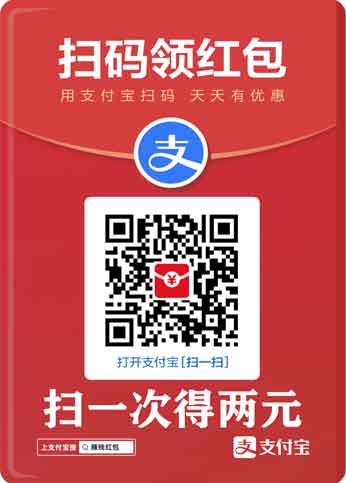您现在的位置是:网站首页> 软件下载软件下载
sndrec32.exe下载 -sndrec32.exe文件下载-下载站
![]() 2021-04-29
157人已围观
2021-04-29
157人已围观
简介 sndrec32.exe,sndrec32.exe是微软MicrosoftWindows操作系统多媒体工具,用于录音,您可以免费下载。
sndrec32.exe是微软MicrosoftWindows操作系统多媒体工具,用于录音。
相关软件软件大小版本说明下载地址
描述:sndrec32.exe是微软Microsoft Windows操作系统多媒体工具,用于录音。

操作方法
1,录制声音
请确保音频输入设备已经连接到计算机上。
在“文件”菜单上,单击“新建”。
要开始录制,请单击“录制”●。
要停止录制,请单击“停止”■。
说明:录下的声音被保存为波形 (.wav) 文件。可以用“录音机”或者任意其他支持 .wav 文件的程序播放录音。
2,播放声音
单击“文件”菜单上的“打开”。
在“打开”对话框中,双击想要修改的声音文件。
单击“播放”开始播放声音。
单击“停止”■停止播放声音。
说明:单击“移至首部”可以转到声音文件的开始,单击“移至尾部”可以转到文件的末尾。
3,更改声音文件的音量
单击“文件”菜单上的“打开”。
在“打开”对话框中,双击想要修改的声音文件。
在“效果”菜单上单击“加大音量(按 25%)”或者“降低音量”。
说明:只能更改未压缩的声音文件的音量。如果在“录音机”程序中未发现绿线,说明该声音文件是压缩文件,必须先调整其音质,才能对其进行修改。
4,更改声音文件的速度
单击“文件”菜单上的“打开”。
在“打开”对话框中,双击想要修改的声音文件。
在“效果”菜单上单击“加速(按 100%)”或者“减速”。
说明:增加声音文件的速度使其更快地播放,但同时也会使声音失真。例如,如果加快播放包含语音的声音文件,则语音的音调会更高,速度会更快。只能更改未压缩声音文件的播放速度。如果在“录音机”程序中未发现绿线,说明该声音文件是压缩文件,必须先调整其音质,才能对其进行修改。
5,反向播放声音文件
单击“文件”菜单上的“打开”。
在“打开”对话框中,双击想要修改的声音文件。
在“效果”菜单上,单击“反转”,然后单击“播放”。
说明:只能反转未压缩的声音文件。如果在“录音机”程序中未发现绿线,说明该声音文件是压缩文件,必须先调整其音质,才能对其进行修改。
6,在声音文件中添加回音
单击“文件”菜单上的“打开”。
在“打开”对话框中,双击想要修改的声音文件。
在“效果”菜单上,单击“添加回音”。
说明:只能在未压缩声音文件中添加回音。如果在“录音机”程序中未发现绿线,说明该声音文件是压缩文件,必须先调整其音质,才能对其进行修改。
7,删除部分声音文件
单击“文件”菜单上的“打开”。
在“打开”对话框中,双击想要修改的声音文件。
将滑块移到文件中要剪切的位置。
在“编辑”菜单上,单击“删除当前位置以前的内容”或“删除当前位置以后的内容”。
说明:在保存该文件之前,单击“文件”菜单,然后单击“还原”,可以撤消删除操作。。
8,将声音录制到声音文件中
请确保音频输入设备已经连接到计算机上。
单击“文件”菜单上的“打开”。
在“打开”对话框中,双击想要修改的声音文件。
将滑块移动到文件中要录音的位置。
要开始录制,请单击“录制”●。
要停止录制,请单击“停止”■。
说明:如果将声音添加到现有声音文件的中间,新的声音将替换插入点后的原有声音。
9,将声音文件插入到另一个声音文件中
单击“文件”菜单上的“打开”。
在“打开”对话框中,双击想要修改的声音文件。
将滑块移动到要插入声音文件的位置。
在“编辑”菜单上,单击“插入文件”。
双击待插入的文件。
说明:只能将声音文件插入到未压缩的声音文件中。如果在“录音机”程序中未发现绿线,说明该声音文件是压缩文件,必须先调整其音质,才能对其进行修改。如果将声音插入到现有的声音文件中,新的声音将替换插入点后的原有声音。
10,覆盖(混合)声音文件
单击“文件”菜单上的“打开”。
在“打开”对话框中,双击想要修改的声音文件。
将滑块移动到文件中要混入声音文件的地方。
在“编辑”菜单上,单击“与文件混音”。
双击要混合的文件名称。
说明:
只能覆盖未压缩的声音文件。如果在“录音机”程序中未发现绿线,说明该声音文件是压缩文件,必须先调整其音质,才能对其进行修改。如果将某个声音添加到现有的声音文件中,新的声音将替换插入点后的原有声音。
11,撤消对声音文件的更改
在“文件”菜单上,单击“还原”。
单击“是”确认还原。
说明:一旦将文件保存,则保存前所做的任何更改都将无法撤消。
相关内容
- winmine.exe下载 -winmine.exe文件下载-下载站
- WISPTIS.EXE下载 -WISPTIS.EXE文件下载-下载站
- sol.exe下载 -sol.exe下载进程文件-下载站
- spider.exe下载 -spider.exe文件下载-下载站
- wjview.exe下载 -wjview.exe文件下载-下载站
- stimon.exe下载 -stimon.exe文件下载-下载站
- syncapp.exe下载 -syncapp.exe是什么-下载站
- sysedit.exe下载 -sysedit.exe下载-下载站
- wowexec.exe下载 -空格wowexec.exe-下载站
- igfxsrvc.exe下载 -igfxsrvc.exe是什么-下载站